Стандартное видео на YouTube представлено с соотношением сторон 16:9, однако в современных смартфонах пропорции дисплея 18:9 или 21:9. Поэтому при воспроизведении в режиме полного экрана отображаются черные полосы по бокам. Узнаем подробнее, как растянуть видео, чтобы оно заполнило весь экран Android, без черных полос по бокам.
При просмотре YouTube на устройстве с соотношением сторон 18:9 или 21:9, мы можем заметить, что при переходе в полноэкранный режим изображение не заполняет все содержимое дисплея. Слева и справа отображаются черные полосы. В этом нет ничего удивительного, поскольку видео на ютуб в основном загружаются в пропорции 16:9, то есть с разрешением для мониторов и телевизоров. Однако современные смартфоны комплектуются дисплеями с более широким соотношением. Итак, что нужно сделать, чтобы видео растянуть на весь экран?
В YouTube встроена функция, которая позволяет увеличить масштаб видео, чтобы заполнить весь экран. При этом не происходит растяжения и искажения изображения. Картинка будет увеличена до такой степени, пока не заполнит все доступное содержимое дисплея. Недостаток этой функции в том, что сверху и снизу вырезается (скрывается) небольшой фрагмент.
Как расширить экран монитора.Рабочий стол не на весь экран Windows 11.Черные полосы по краям экрана
Однако в большинстве случаев это ничего не меняет. То есть, можно растянуть видео на полный экран по требованию или настроить YouTube так, чтобы он делал это автоматически.

Масштабирование видео YouTube на весь экран с помощью жеста
Первый способ – сделать это самостоятельно с помощью жеста во время просмотра видеоконтента. Просто сделайте стандартный жест приближения во время просмотра, как, например, при увеличении изображения в галерее.
Держите пальцы в центре дисплея, затем переместите их по краям. Картинка будет увеличена сразу и заполнит все доступное пространство.
Если после приближения изображение стало хуже и хотите вернуться к воспроизведению с черными полосами, тогда ничто не помешает. Просто сделайте тот же жест, только в обратном направлении. Проведите пальцами от краев к центру. Картинка будет уменьшена до первоначальных размеров.
Автоматическое масштабирование видео
Если не хотите делать указанные шаги каждый раз, используя жесты, можно настроить автоматическое заполнение экрана в настройках.
Запустите YouTube, нажмите значок своего профиля в правом верхнем углу.
В меню перейдите на вкладку «Настройки» и выберите «Общие». Здесь найдете опцию «Растянуть на весь экран». Выберите этот параметр и перезагрузите приложение.
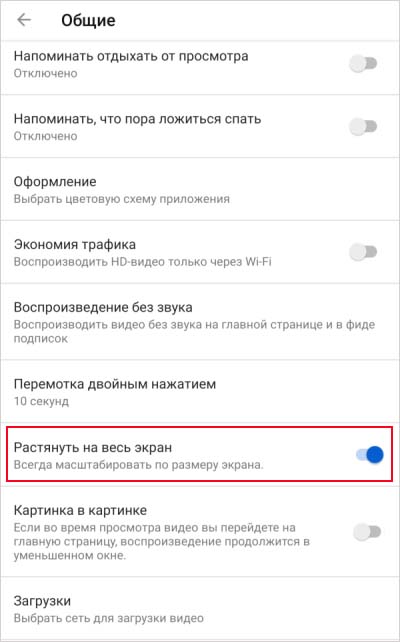
С этого момента любой видеоролик при входе в полноэкранный режим постоянно будет растягивать изображение.
5.0 Оценок: 2 (Ваша: )
Что такое разрешение и зачем его изменять?
Перед обработкой контента необходимо рассказать, что такое «разрешение». Каждый цифровой видеофайл имеет определенные заданные размеры, измеряемые количеством пикселей. Например, значения «1920х1080» или «1080p» обозначают параметры кадра по горизонтали и вертикали. Чем выше количество точек, тем четче и детальнее будет изображение.
Различают несколько типов видеоразрешений:
- SD — стандартное разрешение, которое использовалось несколько лет назад. Для него чаще всего устанавливались следующие параметры: для роликов — 640×360, 640×480; для DVD-дисков — 720×480 и 720×576.
- HD — высокое разрешение, которое подойдет для просмотра клипов на небольшом экране (ноутбук, маленький телевизор). Для него используются два размера: 1920х1080 и 1280х720 пикселей.
- Ultra HD, UHD и 4K — высококачественная картинка, применимая для создания видеороликов большого размера. Например, для просмотра на телевизоре с широким экраном. 4К предлагает следующее соотношение сторон 4096×2160, а Ultra HD и UHD — 3840×2160 пикселей.
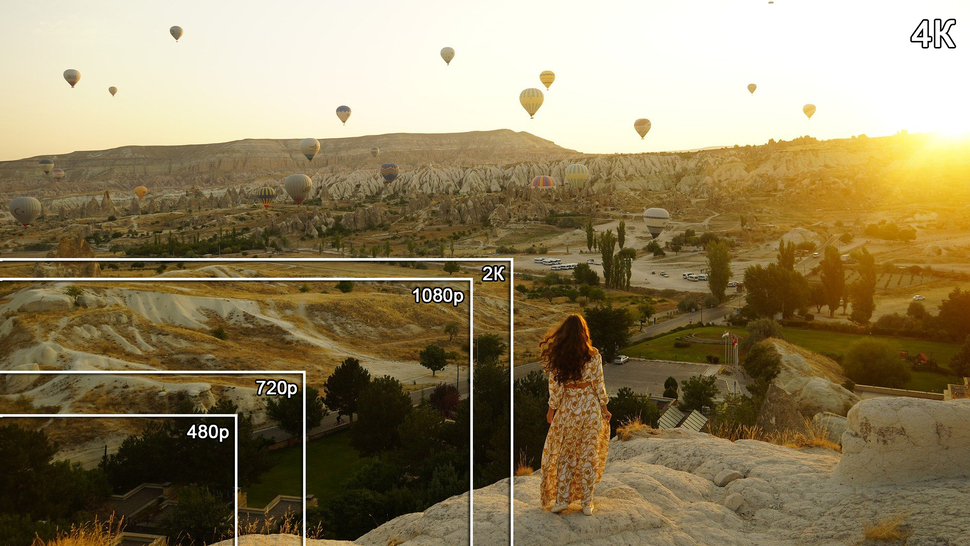
Разница между разрешениями
Как правило, пользователям требуется сделать разрешение видео больше или меньше в нескольких ситуациях:
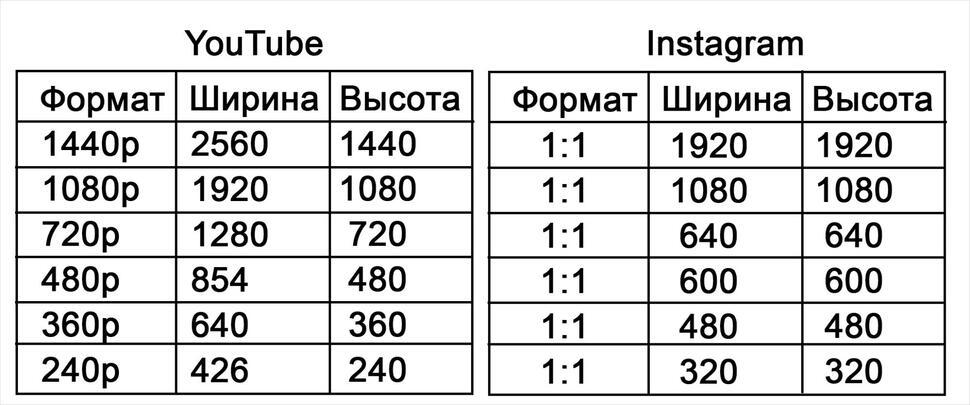
Соотношение сторон для YouTube и Instagram
Какую программу использовать для изменения разрешения видео?
Чтобы изменить разрешение, уменьшить размер клипа или конвертировать его для воспроизведения на мобильных устройствах, воспользуйтесь удобной программой для работы с видеофайлами. Конечно, вы можете изменить разрешение видео онлайн без потери качества, но веб-сервисы обладают рядом ограничений:
- максимальный размер файла не должен превышать определенного объема, например, до 500 МБ;
- небольшое количество параметров для настройки вывода и форматов для экспорта;
- невозможность обработать большое количество файлов единовременно;
- отсутствие дополнительных функций для редактирования видеоряда;
- зависимость от наличия и качества интернет-соединения.
В программном обеспечении отсутствуют такие ограничения. Также вы сможете производить монтаж видео и использовать готовые профили экспорта. Воспользуйтесь редактором ВидеоШОУ, который предлагает простой интерфейс на русском языке и удобные инструменты. С его помощью вы сможете:
- загружать файлы известных расширений: AVI, MKV, MP4, WMV, MOV, DVD, Flash и другие;
- использовать бесплатные шаблоны проектов для быстрого оформления ролика;
- производить полноценный видеомонтаж: нарезка и склейка клипов, добавление переходов и наложение музыки;
- применять эффекты и настраивать анимацию ключевых кадров;
- создавать титры и размещать надписи;
- заменять однотонный фон на изображение с компьютера;
- экспортировать материал с помощью готовых профилей вывода и записывать работу на DVD-диск.
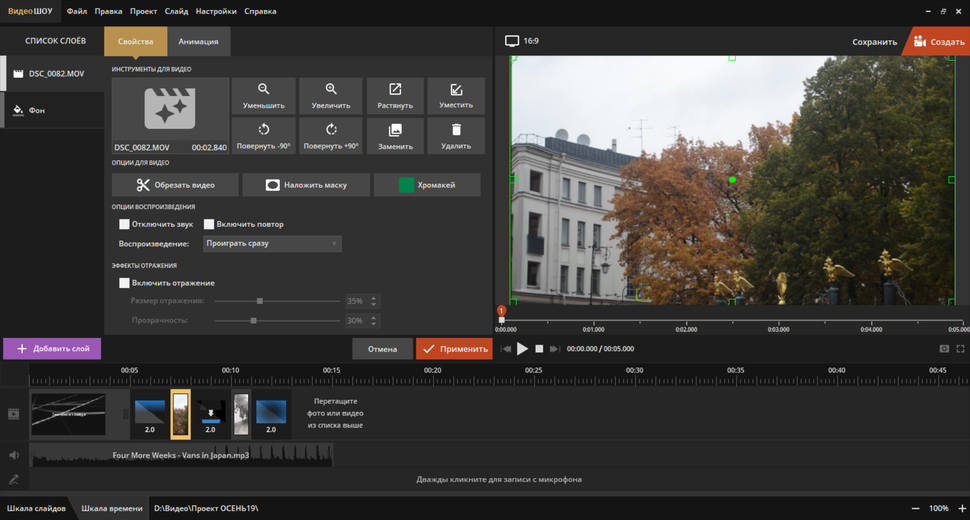
Инструкция по изменению разрешения ролика на компьютере
Для начала следует скачать редактор с функциями конвертера на ваш компьютер. Сделать это можно бесплатно, кликнув на кнопку ниже. Затем охнакомьтесь с пользовательским соглашением, укажите папку для установки и создайте ярлык на рабочем столе.
Скачайте редактор ВидеоШОУ и меняйте параметры видео в несколько кликов!
Для изменения разрешения видео запустите программу и выполните следующие действия:
1. Нажмите «Новый проект» и загрузите видеофайл. Вы можете импортировать несколько роликов и соединить их с помощью плавных переходов. При загрузке видеоклипов с разным разрешением при соединении у них будет установлен единый размер, который будет указан перед экспортом. Для импорта укажите папку и перетащите видео на временную шкалу.
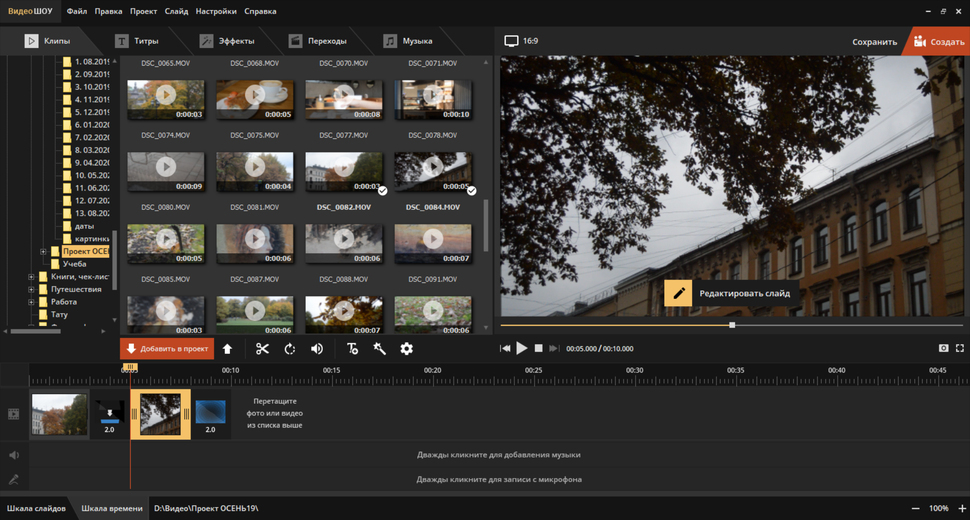
Также можно дважды кликнуть по таймлайну
2. Если необходимо, произведите редактирование: добавьте музыку, примените фильтры, создайте титры.
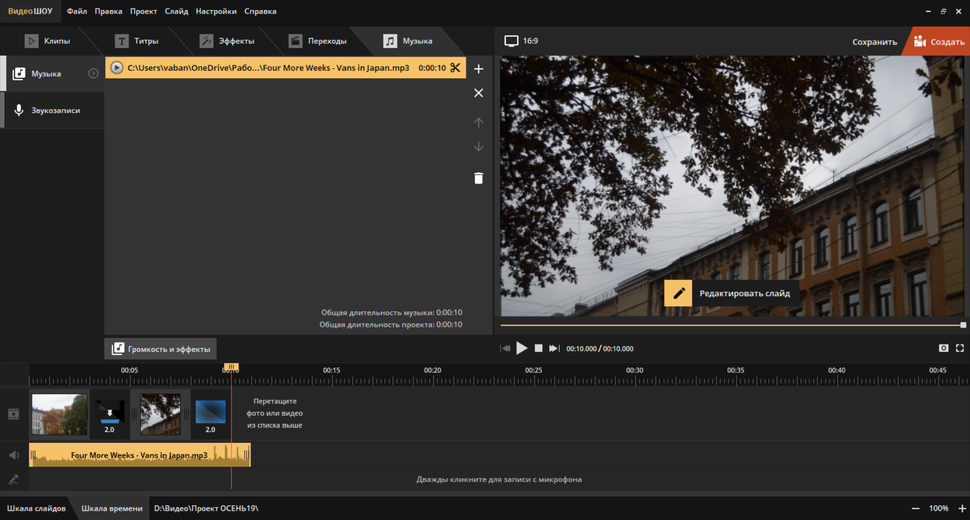
Музыку можно обрезать
3. Кликните на надпись «Создать» на верхней панели инструментов.
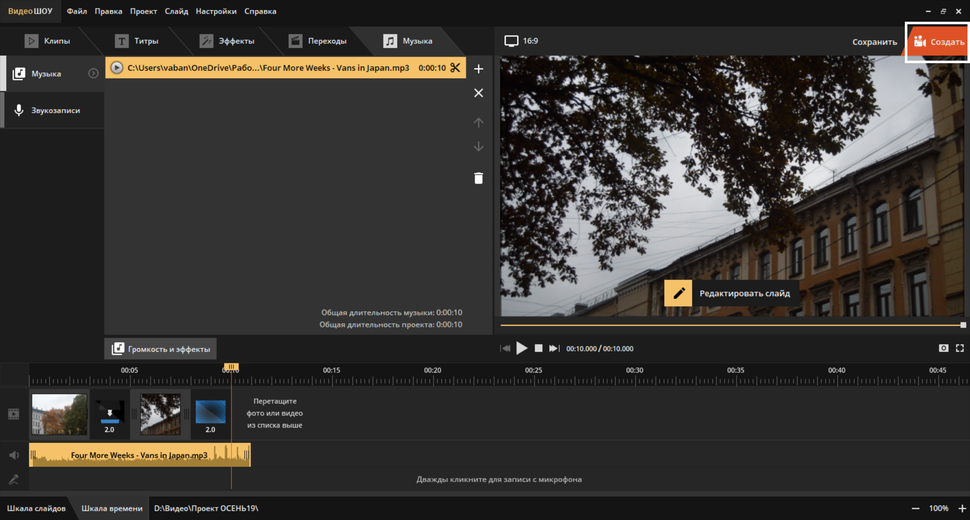
Перед конвертацией необходимо сохранить проект
Дальнейшая последовательность действий зависит от вашей задачи. Выберите подходящий вариант и следуйте рекомендациям.
Как сделать HD или Full HD видео
В новом окне нажмите «Создать видео» и выберите подходящий вариант: «Создание HD-видео» или AVI-видеофайла.
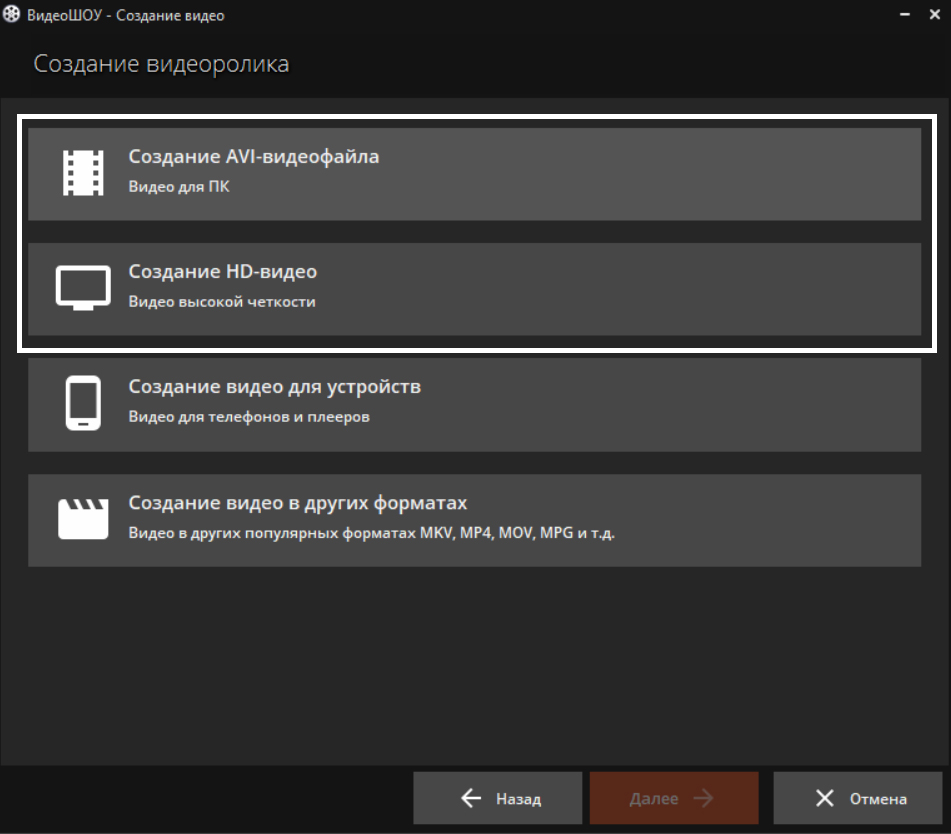
Оба варианта подходят для просмотра фильма на ПК
Вам будет доступна опция указания кодека или типа HD-клипа (HD Ready и Full HD), изменения качества. Для коррекции частоты кадров, дискретизации и битрейта аудио кликните на строку «Дополнительно». Стандарт частоты в кино и телевидении — 25-30 кадров в секунду. Чем меньше значение, тем более плавная картинка. Клипы с меньшей скоростью воспринимаются, как нереальные и фантастические, поэтому частота в 24 кадра в секунду и меньше может подчеркнуть идею, например, в сказках и фэнтези.
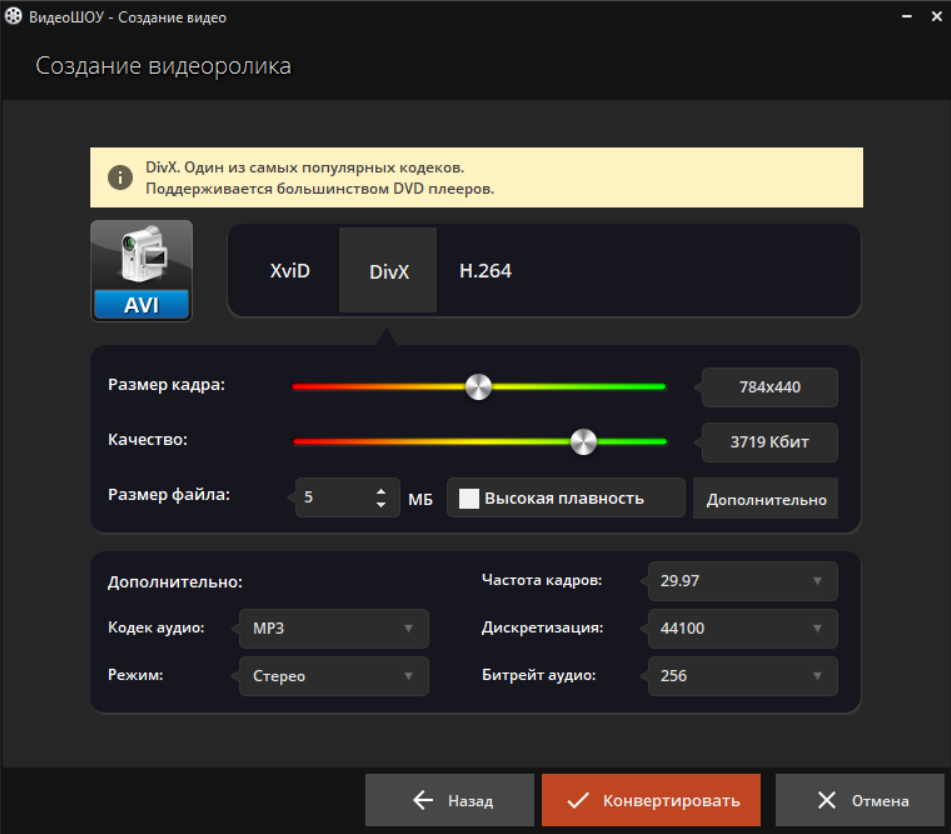
Затем нажмите «Конвертировать»
Также вы можете экспортировать работу в HD-качестве в других форматах: MP4, MKV, WMV, ASF, MPEG. Для этого кликните на кнопку «Создание видео в других форматах». Если вам необходимо увеличить разрешение видео без потери качества и записать видео на DVD-диск, вы можете подготовить видеоролик в этом разделе. Для оформления DVD предусмотрены отдельные настройки.
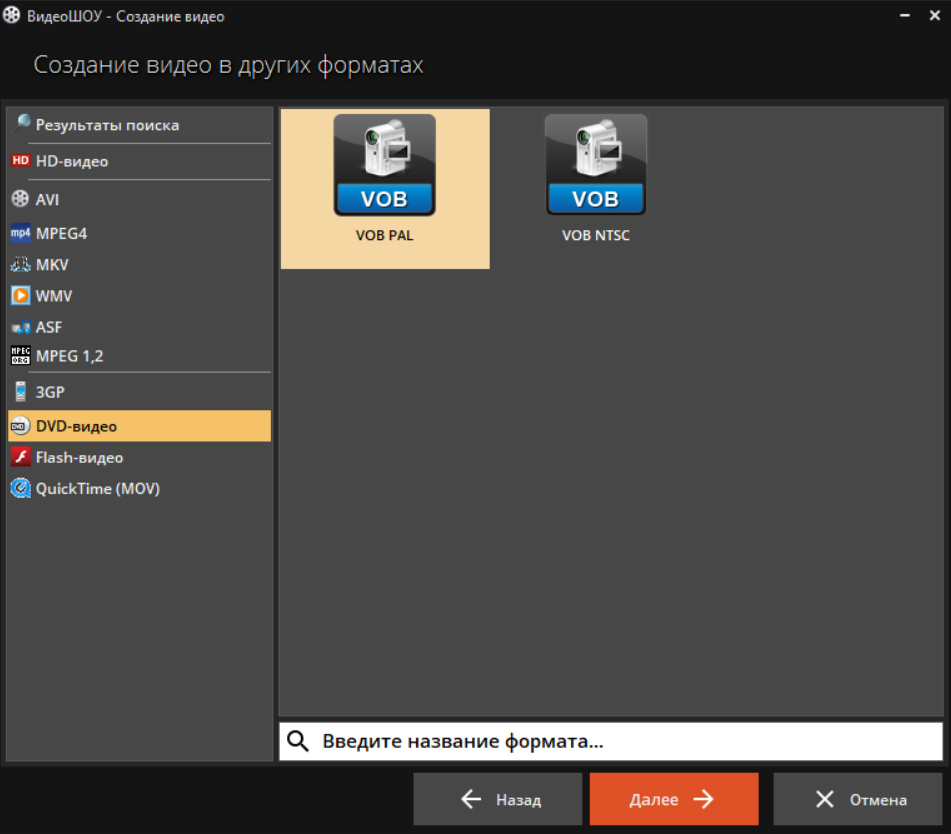
Выберите «DVD-видео» и скорректируйте параметры вывода
Как изменить разрешение для Ютуба или других видеохостингов
Выберите «Создать видео для публикации в интернете». Вам будет предложено оформить проект для видеоплатформ и социальных сетей, а также вывести работу в FLV.
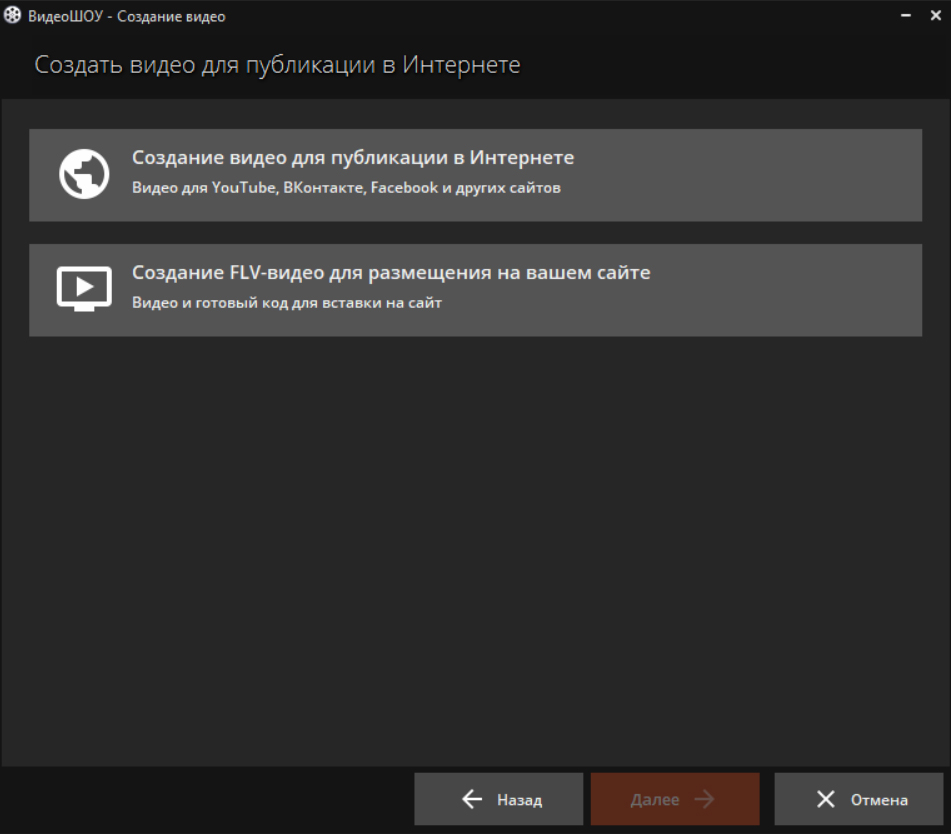
Второй вариант создаст код для вставки на сайт
Для публикации на YouTube, Facebook, ВКонтакте, Яндекс.Видео, RuTube, Vimeo, MySpace вы можете воспользоваться готовыми настройками экспорта, в которых уже учтены все особенности площадок. При подготовке ролика на Ютуб вам будет предложено указать в списке подходящее разрешение: 1080р, 720р, 480р, 360р, 240р. Чем выше значение, тем лучше качество и больше объем видеофайла.
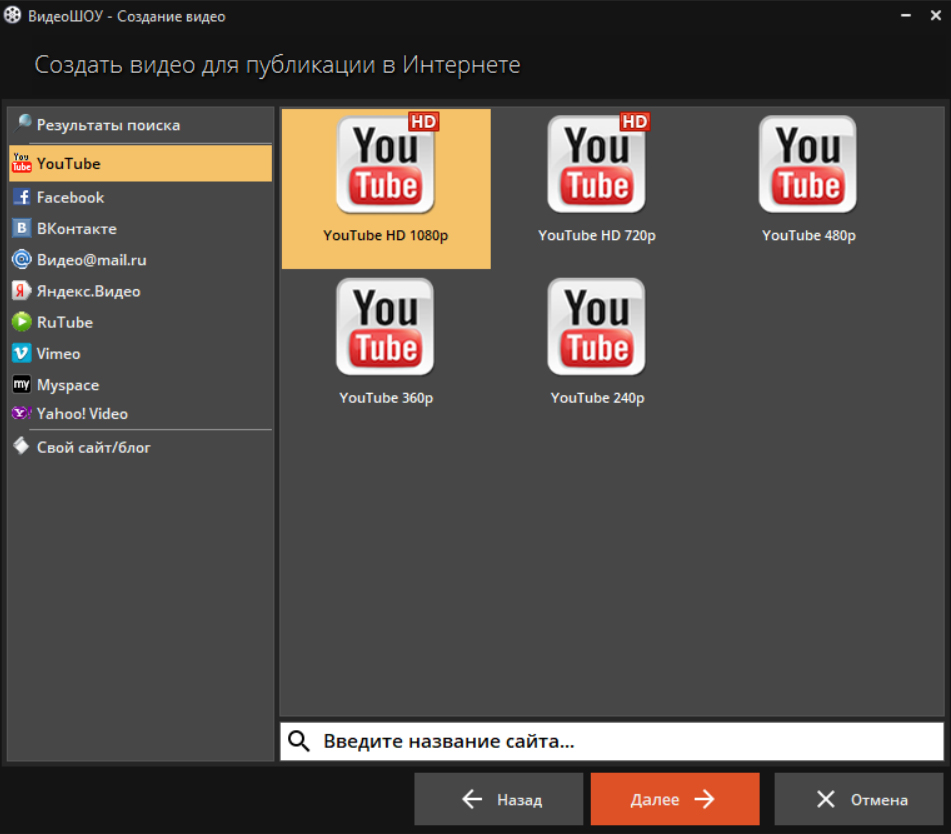
Затем вы можете увеличить качество, частоту кадров и параметры аудио
Как изменить разрешение для мобильных устройств
Нажмите в редакторе кнопку «Создать видео» — «Создание видео для устройств». Вы можете подготовить видеоматериал для воспроизведения на смартфонах, игровых приставках, музыкальных плеерах, планшетах. Софт содержит предустановки для различных фирм и моделей: Айфон, Самсунг, Нокиа и другие.
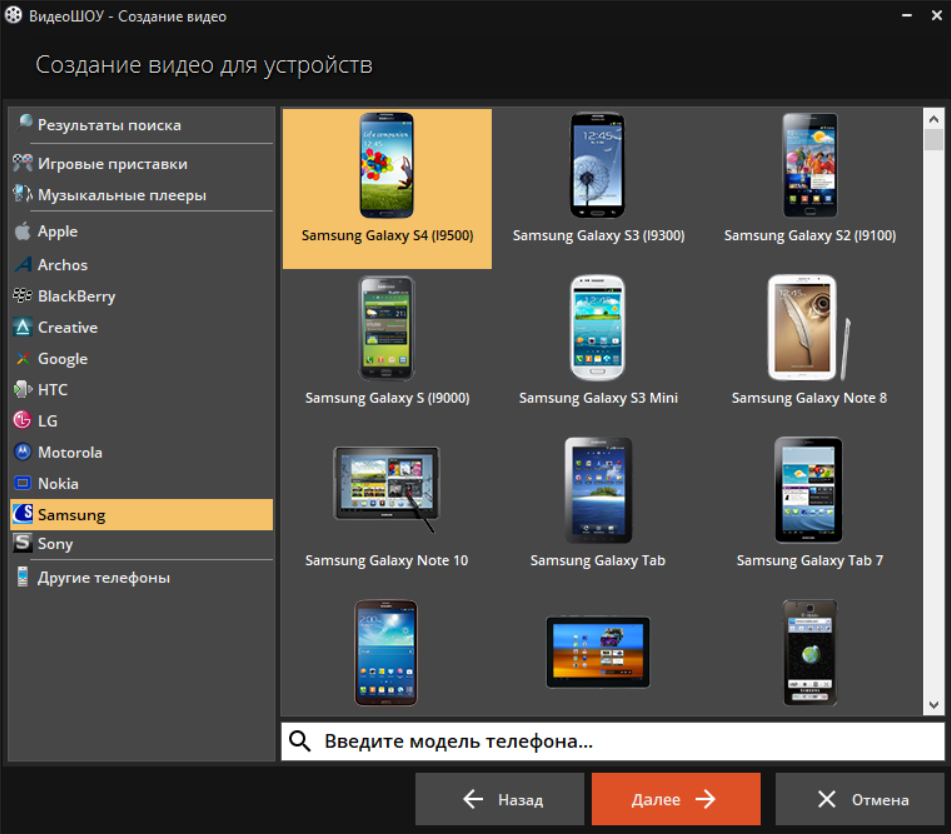
Кликните на подходящий варианта, например, Samsung Galaxy S4
Чтобы уменьшить разрешение видео на компьютере, понизьте размер кадра или установите подходящий объем файла. Сжатие клипа необходимо для быстрого воспроизведения ролика. Для телефона подойдет соотношение сторон: 1280х720 или 800х480.
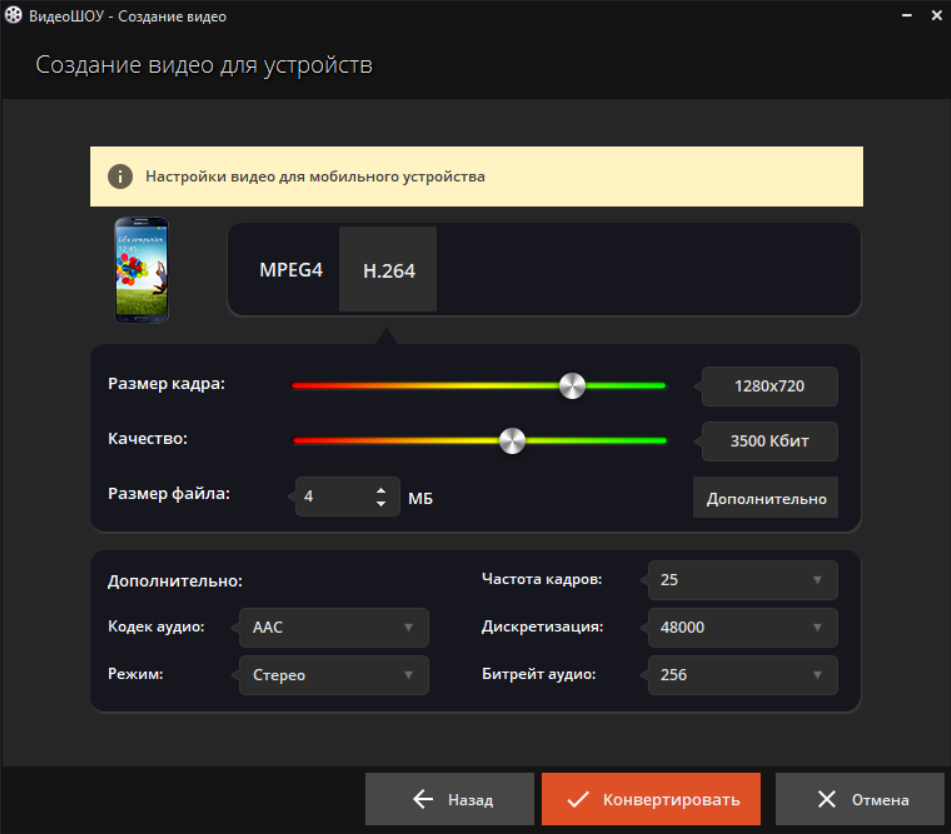
Кликните на подходящий вариант, например, Samsung Galaxy S4
Заключение
Теперь вы знаете, как изменить ширину и высоту видео и подготовить материал для воспроизведения на различных устройствах и сервисах. Вы сможете выбрать готовый профиль экспорта и настроить параметры вывода самостоятельно. Для коррекции соотношения сторон воспользуйтесь удобным редактором ВидеоШОУ. Он позволит не только изменить разрешение, но и смонтировать ролик из нескольких записей, применить эффекты и переходы, добавить титры и музыку, наложить водяной знак на видео и экспортировать работу в подходящем формате. Скачайте программу и получите впечатляющий результат прямо сейчас!
Скачайте видеоредактор ВидеоШОУ
И погрузитесь в захватывающий мир с безграничными
возможностями создания фильмов!


Что нас ожидает?
Нас ожидает вместо широкоформатного видео узкая вертикальная полоска видео с черными полями по бокам.
Нередко ко мне обращаются родители с просьбой вставить в фильм о малыше фрагмент из жизни ребенка, снятый на телефон, вертикально. Монтируя же самостоятельно они огорчаются, так как подобные черные поля действительно смотрятся некрасиво.
Такое вертикальное видео, как правило, выбивается из концепции профессиональной видеосъемки, ломает композицию задуманного фильма, да и вообще выглядит мрачновато.
Чтобы улучшить кадры без которых – ну никак не обойтись, я нередко использую киношные монтажные приемы.
С большой любовью к вашим памятным моментам, делюсь своим опытом.
Если вы сами снимаете свое видео и высылаете нам его на монтаж, следуйте правилу:
Снимайте видео горизонтально. Ведь наши телевизоры все горизонтальные!

Если, все же, такие вертикальные видео имеются, будьте готовы к тому, что убрать черные поля будет невозможно, но сделать их другим цветом вполне возможно.
Для тех, кто монтирует самостоятельно, я подготовила видео урок, в котором расскажу подробно, как монтировать вертикальное видео. Впрочем, этот видео урок будет полезен и тем, кто присылает нам подобные видео кадры на монтаж. Теперь вы знаете, что мы прорабатываем каждое ваше видео и на это требуется чуть больше времени:)
Приемы монтажа:
1. Картинка-подложка
Чтобы сделать красивую, однотонную, неброскую подложку, нужно в монтажной программе поднять исходное видео на верхнюю видеодорожку. А на нижней, прямо под видеофрагментом, расположить подготовленную картинку нейтрального цвета.
2. Видео-подложка
На монтажной дорожке создаем копию исходного видео, сдвигаем ее немного вперед по видеодороге, отделяем от оригинала. На копию накладываем Blur (размытие) необходимой степени и растягиваем кадр на весь экран так, чтобы по бокам не оставались черные поля. Когда подложка готова, отправляем ее под оригинал, как в примере 1.
Используйте эти способы, чтобы получить фильм в единой стилистике. Кстати, приемы подходят и для фото.
Оставьте заявку
Похожие записи

Хотите научиться снимать и монтировать красивое видео в своем смартфоне?

Можно ли самостоятельно снять домашнее кино? Можно! Представляю вашему вниманию несколько советов по съёмке домашнего видео на ваш смартфон.
Иногда бывают ситуации, когда на вашем Android-устройстве хранится какой-нибудь фильм или сериал, но вы хотите посмотреть его на большом экране. При таком сценарии первым в голову, вероятно, приходит компьютер, ведь в наше время он есть почти у каждого, а иногда это единственный вариант транслировать картинку с вашего смартфона на большой экран. Но действительно ли возможна потоковая трансляция видео с Android на ПК? На самом деле да, но процесс может показаться вам немного сложным. Поэтому в этой статье мы решили отобрать для вас несколько самых простых способов сделать это.

Ниже описаны три способа, как вывести изображение с Android на компьютер.
Apowersoft Android Recorder
Первая программа для дублирования экрана Android-устройства в нашем списке называется Apowersoft Android Recorder. Это, в первую очередь, так называемый рекордер экрана, который также имеет встроенную функцию зеркалирования. Программа Apowersoft Android Recorder без каких-либо проблем способна передавать потоковое видео, которое есть на вашем Android-устройстве на экран компьютера. Она использует функцию Chromecast, поэтому для работы не потребуется никаких допотопных проводов. Просто убедитесь, что телефон и компьютер находятся в одной сети Wi-Fi, затем подключите устройство с помощью функции «Cast», и теперь вы можете наслаждаться просмотром.
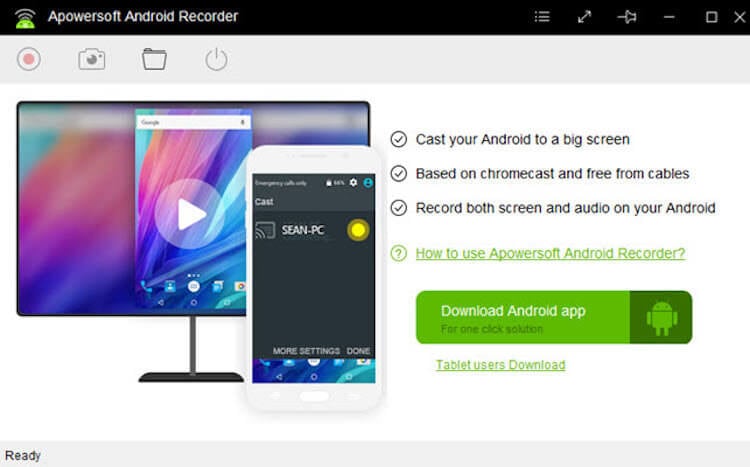
Ниже приведена более подробная инструкция, как вывести изображение с Android на ПК с помощью этой программы.
-
Сперва скачайте и установите этот Android-рекордер по ссылке ниже.
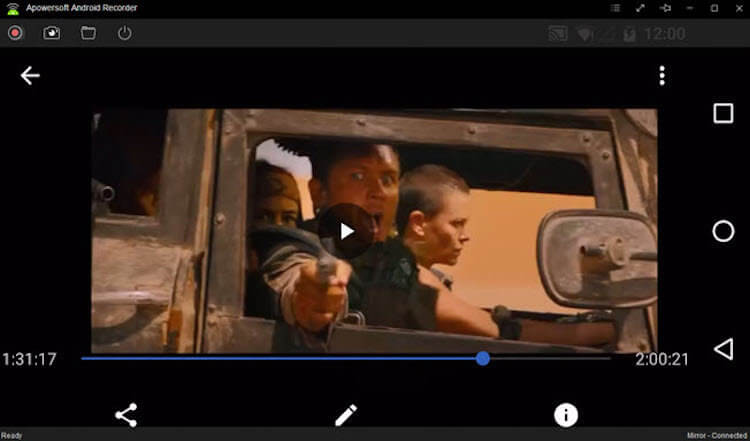
Эта программа, как я уже говорил, имеет функцию записи экрана, а поэтому, при желании, вы можете записать нужный вам фрагмент или сделать простой скриншот.
AllCast
AllCast – это еще один способ, который позволяет транслировать изображение с экрана вашего гаджета на экран компьютера. Этот инструмент универсален, поскольку доступен на устройствах под управлением Android и iOS. С помощью AllCast вы можете вывести на экран компьютера не только желаемое видео, но и игровой процесс какой-нибудь мобильной игры. К сожалению, некоторые пользователи утверждают, что эта программа иногда не работает, а при ее использования геймплей иногда замедляется, но происходит такое нечасто.

Для передачи картинки с экрана Android-устройства на компьютер с помощью этого метода вам необходимо сначала установить AllCast из Google Play, а также установить расширение AllCast Receiver для браузера Chrome. После этого вы можете легко подключить телефон к компьютеру через функцию дублирования и смотреть любые фильмы и сериалы сколько угодно.
Mirroring360

Чтобы зеркалить экран своего смартфона с помощью этого инструмента, просто загрузите и установите программу на свой ПК, а затем мобильное приложение из Google Play на свой смартфон. Убедитесь, что оба устройства подключены к интернету. Теперь подождите, пока приложение на вашем телефоне с Android не распознает приложение, установленное на вашем ПК, а затем просто подключите его.
Делитесь своим мнением в комментариях под этим материалом и в нашем Telegram-чате.
- Как подключить redline tech к телефону
- Как сбросить настройки телефона через factory mode
- Двухфакторная аутентификация вайбер как включить
- Как восстановить подписки на ютубе на телефоне
- Какие телефоны сяоми взрываются
Источник: telefony-gid.ru
Как открыть видео на весь экран
Для воспроизведения видероликов на компьютере используются специализированные программы — видеоплееры. Изменение размеров изображения в самых разных вариантах не относится к редким или особо сложным функциям, поэтому трудно найти версию такой программы, в которой будет отсутствовать команда развертывания изображения на весь экран.
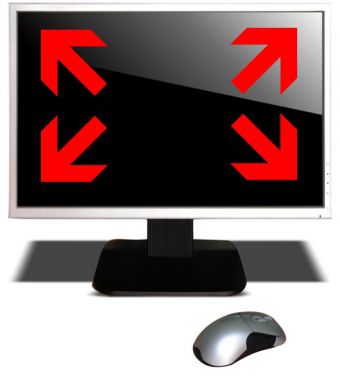
Статьи по теме:
- Как открыть видео на весь экран
- Как вставить видео в презентацию
- Как изменить разрешение фильма
Инструкция
Если для воспроизведения видео вы используете стандартный проигрыватель операционной системы Windows (Windows Media Player), то для переключения в полноэкранный режим задействуйте горячие клавиши Alt + Enter. Эта команда продублирована отдельной кнопкой, расположение которой зависит от версии программы. Например, в стандартном интерфейсе 12-ой версии эта маленькая квадратная пиктограмма размещена в правом нижнем углу окна. А если кликнуть изображение воспроизводимого ролика правой кнопкой мыши, то всплывет контекстное меню, в котором тоже будет присутствовать строка, соответствующая этой команде («Во весь экран») — можно использовать и ее.
В интерфейсах видеопроигрывателей других производителей размещение аналогичной кнопки может быть самым разным, но большинство из них используют для дублирования ее нажатия одно и то же сочетание горячих клавиш Alt + Enter. Контекстное меню других проигрывателей тоже будет содержать в разных вариантах команду развертывания изображения на весь экран. Например, в проигрывателе The KMPlayer в разделе «Отображение» этого меню есть целых пять вариантов этой команды. Они позволяют развернуть видео на полный экран таким способом, чтобы оно оставалось в окне приложения или было в безоконном режиме, сохраняло пропорции или растягивалось на полный экран, а также отображалось вместо фоновых «обоев» рабочего стола.
Если необходимо развернуть на полный экран изображение видеоролика, который воспроизводится в веб-странице, то в этом случае все зависит от того, какой именно проигрыватель автор встроил в страницу. Чаще всего используется флэш-проигрыватель, в котором управляющий элемент полноэкранного режима помещен в правый нижний угол. Именно такой вариант применяется, например, на популярном сервисе хранения видеороликов youtube.com. Чтобы им воспользоваться, сначала кликните изображение один раз для активации этого элемента страницы, а затем уже щелкните по пиктограмме полноэкранного режима.
Совет полезен?
Статьи по теме:
- Как растянуть окно
- Как включить оконный режим
- Как настроить видео на компе
Добавить комментарий к статье
Похожие советы
- Как сделать, чтобы окна открывались на всю страницу
- Как воспроизвести видеоролики
- Как в проигрывателе перевернуть видео
- Как изменить размер окна
- Как развернуть игру
- Как задать размер окна
- Как запустить игру в полный экран
- Как вставлять фильмы в презентацию
- Как растянуть флэш
- Как перевести в оконный режим
- В каком формате сохранить видео, чтобы читалось везде
Источник: www.kakprosto.ru
Как развернуть видео в Media Player Classic — инструкция

Помощь
Автор MPC На чтение 3 мин. Просмотров 3.9k. Опубликовано 05.01.2020
Развернуть видео в Media Player Classic в полный экран, как в большинстве популярных мультимедийных проигрывателей, кнопкой Enter нельзя. За этим действием по умолчанию закреплена комбинация клавиш, но ее можно изменить на другую, которая не используется для управления плеером.
- Как переключиться
- Настройки
- Переназначение клавиш
- Управление масштабом
Как переключиться
После переключения в полноэкранный режим в MPC исчезают элементы управления, такие как главное меню, панель инструментов с ползунком и кнопками для перемотки, остановки воспроизведения.
Перейти в полноэкранный режим в Media Player Classic можно 4 способами :
- Откройте видеоролик и одновременно зажмите комбинацию клавиш Alt+Enter или кнопку F11 как в браузерах.
- Вызовите контекстное меню видео и выберите команду «Во весь экран».
- Выполните два клика левой клавишей мышки по изображению.
- Щелкните «Во весь экран» в выпадающем списке, который скрывается под пунктом меню «Вид».
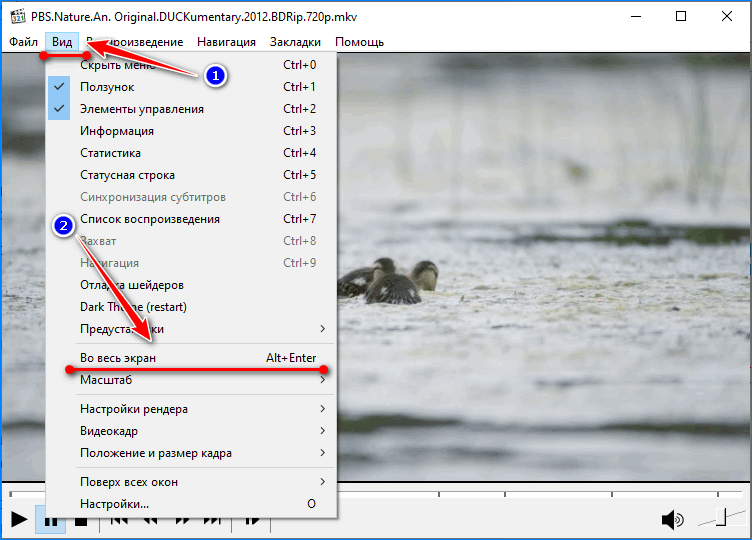
Переход в полноэкранный режим с отображением всех элементов интерфейса осуществляется двойным кликом по заголовку окна.
В этом случае на дисплей выводятся все активированные в разделе «Вид» элементы интерфейса: статусная строка, информационное окно, плейлист, ползунок и кнопки для управления воспроизведением.
Настройки
Вид и поведение проигрывателя в полноэкранном режиме частично настраивается в окне конфигурации.
- Откройте настройки приложения клавишей «O», через контекстное или главное меню «Вид».
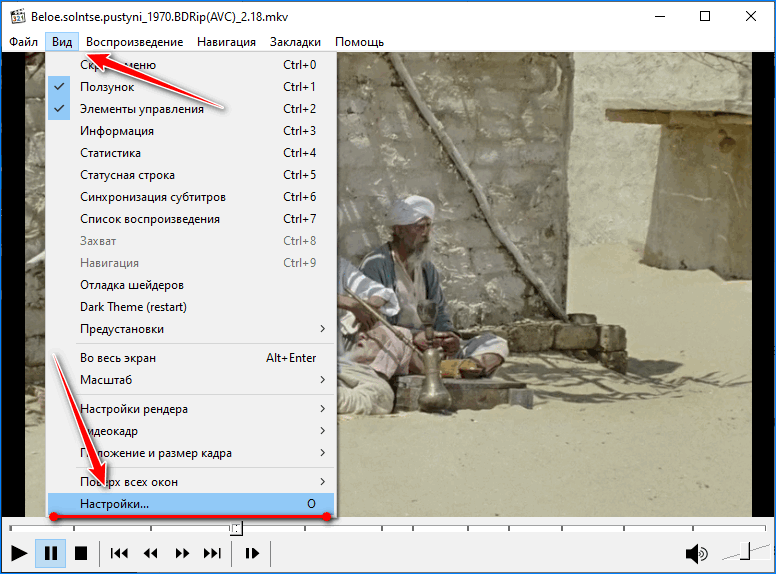
- Перейдите в подраздел «Воспроизведение» — «Полный экран».
- При использовании многомониторной системы в первом выпадающем списке выберите дисплей, на который будет выводится картинка.
- Дальше можно задать открытие файлов в развернутом во весь экран виде.
- Следующая опция уменьшит окно плеера после завершения воспроизведения открытого файла или плейлиста.
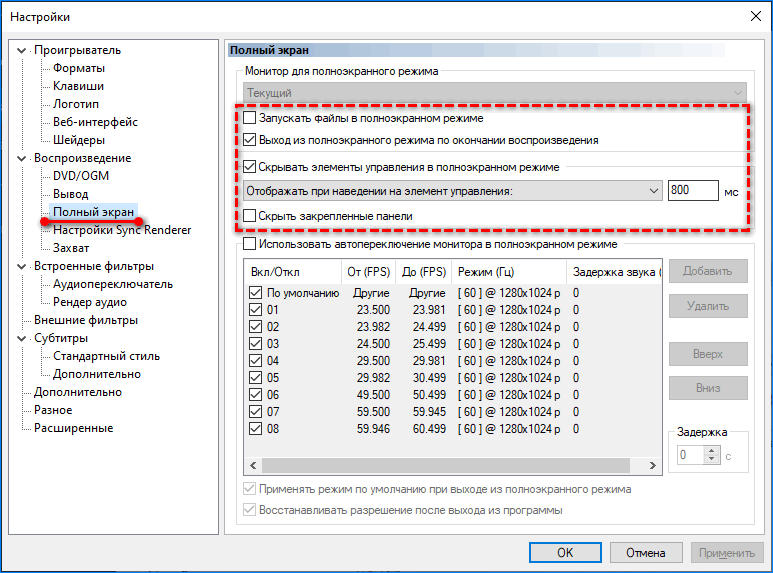
- Можете запретить прятать элементы интерфейса при развертывании видео всегда.
В списке параметров есть функция отображения элементов управления при движении курсора или его наведении на временную шкалу с ползунком.
- Следующая функция спрячет даже закрепленные панели.
- Ниже можете позволить монитору переключаться в адаптивный режим и изменить их приоритеты.
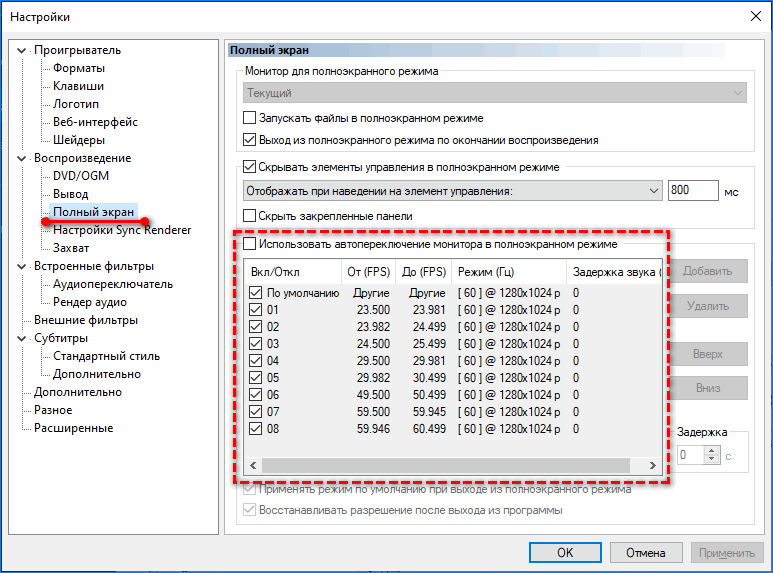
Опция подразумевает изменение частоты обновления экрана до значения, чтобы она была равна или кратна частоте кадров видеоролика – повысит качество изображения, минимизировав смазывания в динамических сценах.
Переназначение клавиш
Для изменения комбинации клавиш, для перевода воспроизведения в полноэкранный режим, откройте настройки и перейдите в раздел «Клавиши». Уменьшите ширину первого столбика, дважды кликните по значению второго и зажмите кнопки, за которым хотите закрепить функцию.
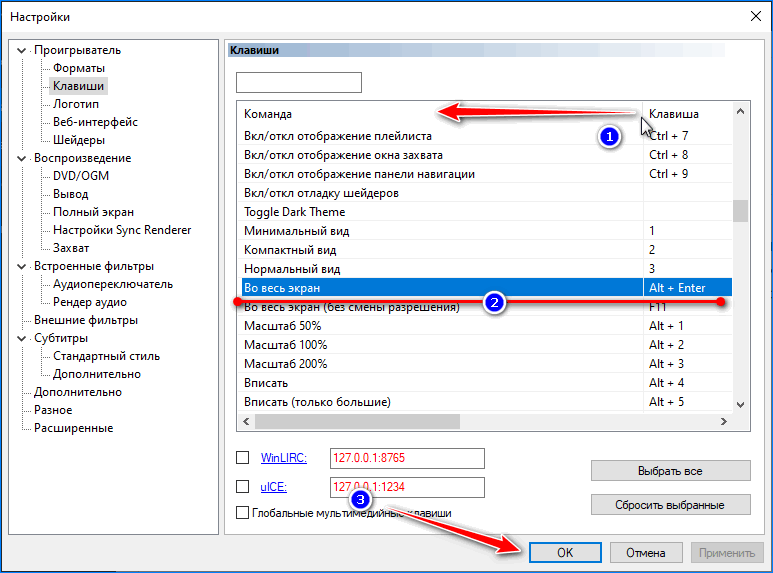
Эта комбинация больше не должна использоваться в MPC HC.
Управление масштабом
Иногда нужно выполнить изменение масштаба видео в Media Player Classic, например, для увеличения размера картинки при просмотре видеоролика в низком разрешении в оконном режиме. Для этого ухватите окно за край, размер по которому нужно изменить, и перетащите в требуемую сторону. Если ухватить за угол, габариты окна можно регулировать в двух плоскостях сразу.
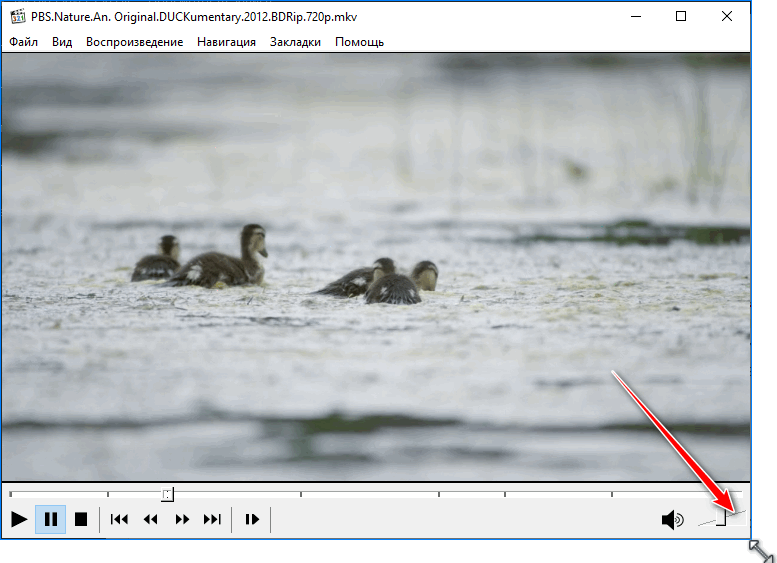
MPC позволяет управлять размером в собственном интерфейсе:
- Активируйте цифровую клавиатуру – нажмите NumLock, чтобы одноименный индикатор на клавиатуре засветился.
- Для увеличения масштаба обоих направлений жмите Num9, для его уменьшения – Num1.
- По горизонтали масштаб регулируют кнопки: Num4 – уменьшение и Num6 – растягивание.
- По вертикали картинка сжимается кнопкой Num2, а растягивается – Num8.
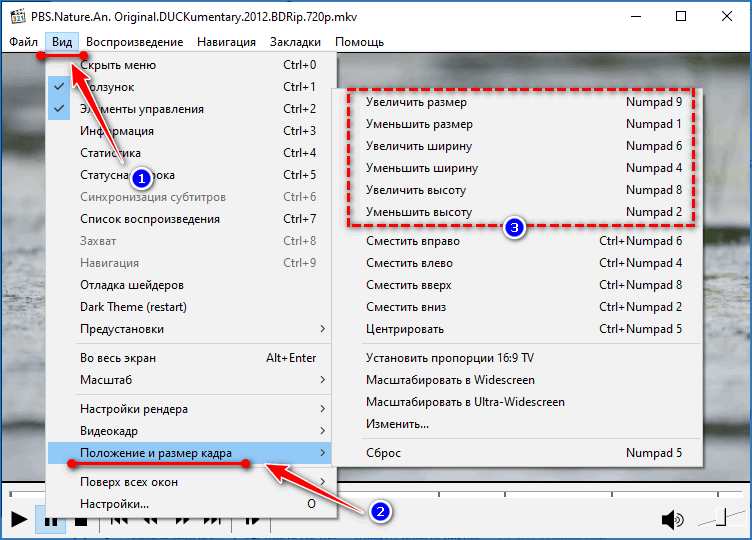
Все клавиши переназначаются в настройках.
В главном и контекстном меню также присутствуют функции масштабирования:
- уменьшение видео на 50% от исходного размера;
- воспроизведение видео в реальном размере;
- увеличение картинки в два раза;
- подгонка изображения до габаритов окна.
Сочетанием Alt + 2 восстанавливается оригинальный размер окна плеера, а кнопкой Num5 – видеоролика.
Изменить масштаб видео и размер плеера не сложно. Воспользуйтесь одним из перечисленных способов и выберите лучший. Клавиши можно переназначить в настройках и выбрать удобные.
Источник: mpc-player.ru